Si qBittorrent tarda mucho en descargar archivos torrent y la tasa de descarga es muy baja, es posible que su conexión a Internet no sea lo suficientemente fuerte para ayudar al cliente torrent a descargar archivos más rápido. Si cambiar su conexión a Internet no es una opción, o sabe que ya tiene una conexión estable, puede aumentar su velocidad de descarga ajustando algunas configuraciones de qBittorrent.
A continuación, le mostraremos las mejores configuraciones para configurar en el cliente qBittorrent para acelerar sus descargas. Verificar Cómo reparar la aplicación uTorrent que no descarga archivos o se atasca en la conexión en Windows.
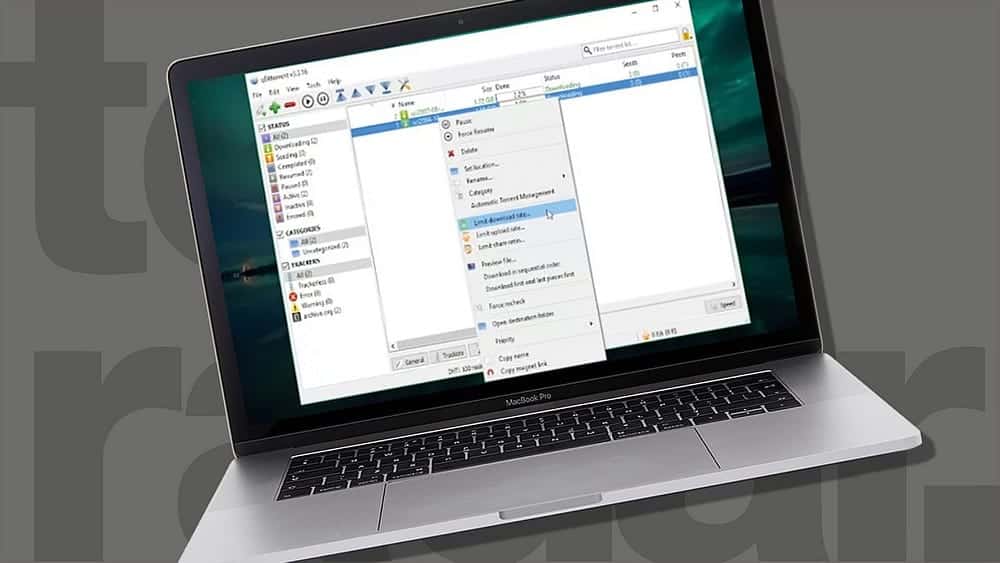
1. Instrucciones básicas a seguir antes de cambiar la configuración de qBittorrent
Antes de comenzar a intentar mejorar el cliente qBittorrent, aquí hay algunos consejos que debe seguir para obtener la mejor velocidad de descarga:
- Asegúrese de elegir un archivo torrent saludable. Los torrents saludables tienen un alto porcentaje de exportadores y pares, lo que significa que tienen más exportadores que pares. La mayoría de los sitios de torrents muestran esta información, así que elige el archivo con más fuentes.
- Desconecte todos los dispositivos conectados a la misma red de Internet y cierre todas las descargas y procesos activos que utilicen los recursos de la red. Este paso permitirá que qBittorrent use el ancho de banda máximo y descargue archivos torrent más rápidamente.
- El uso de VPN y servidores proxy puede ayudarlo a evitar las restricciones impuestas por los ISP al descargar torrents. Sin embargo, en algunos casos, su uso puede conducir a velocidades de descarga más lentas. Deshabilite estas redes si las está utilizando.
- Las conexiones Ethernet tienden a ser mejores, más rápidas y más estables que sus contrapartes inalámbricas. Cuanto más estable sea la red, más tiempo mantendrá la conexión con sus pares, aumentando así la velocidad de descarga. Por esta razón, si está disponible, use un cable Ethernet para conectarse a su enrutador.
- Los servidores DNS que le asigna su ISP no siempre son los más rápidos. Las alternativas como el DNS público de Google son más estables y ofrecen tiempos de respuesta más rápidos. Entonces , Cambia tu servidor DNS Para estabilizar su conexión y obtener velocidades más rápidas.
- Incluya en la lista blanca el cliente qBittorrent en Microsoft Defender Firewall y deshabilite temporalmente su antivirus de terceros y otras aplicaciones de seguridad. Esto asegurará que estas suites de seguridad no interfieran con el proceso de descarga.
Después de realizar estas comprobaciones y correcciones básicas, ahora puede configurar qBittorrent para ofrecer la mejor velocidad de descarga.
2. Asegúrese de que los límites de carga y descarga estén configurados en infinito
El límite de descarga en el cliente qBittorrent se refiere a la tasa máxima de descarga del torrent. Sin límite significa que el cliente puede usar todos los recursos de red disponibles y obtener la mayor velocidad de descarga posible. Por otro lado, el límite de carga se refiere a la velocidad máxima a la que los archivos descargados en su computadora se comparten con otros pares o exportadores.
Los límites de velocidad de carga y descarga están configurados en infinito de forma predeterminada, y se recomienda no meterse con estos límites. La mayoría de las veces, los usuarios limitan la tasa de carga para ahorrar ancho de banda y obtener tasas de descarga más rápidas, pero el mecanismo de aceleración de un cliente de torrent reduce las tasas de descarga cuando las tasas de carga son limitadas, lo que hace que el proceso de descarga sea mucho más lento.
Entonces, vaya a la pestaña Herramientas y seleccione Opciones... luego vaya a la pestaña Velocidad y establezca sus límites de velocidad de carga y descarga en infinito (∞).
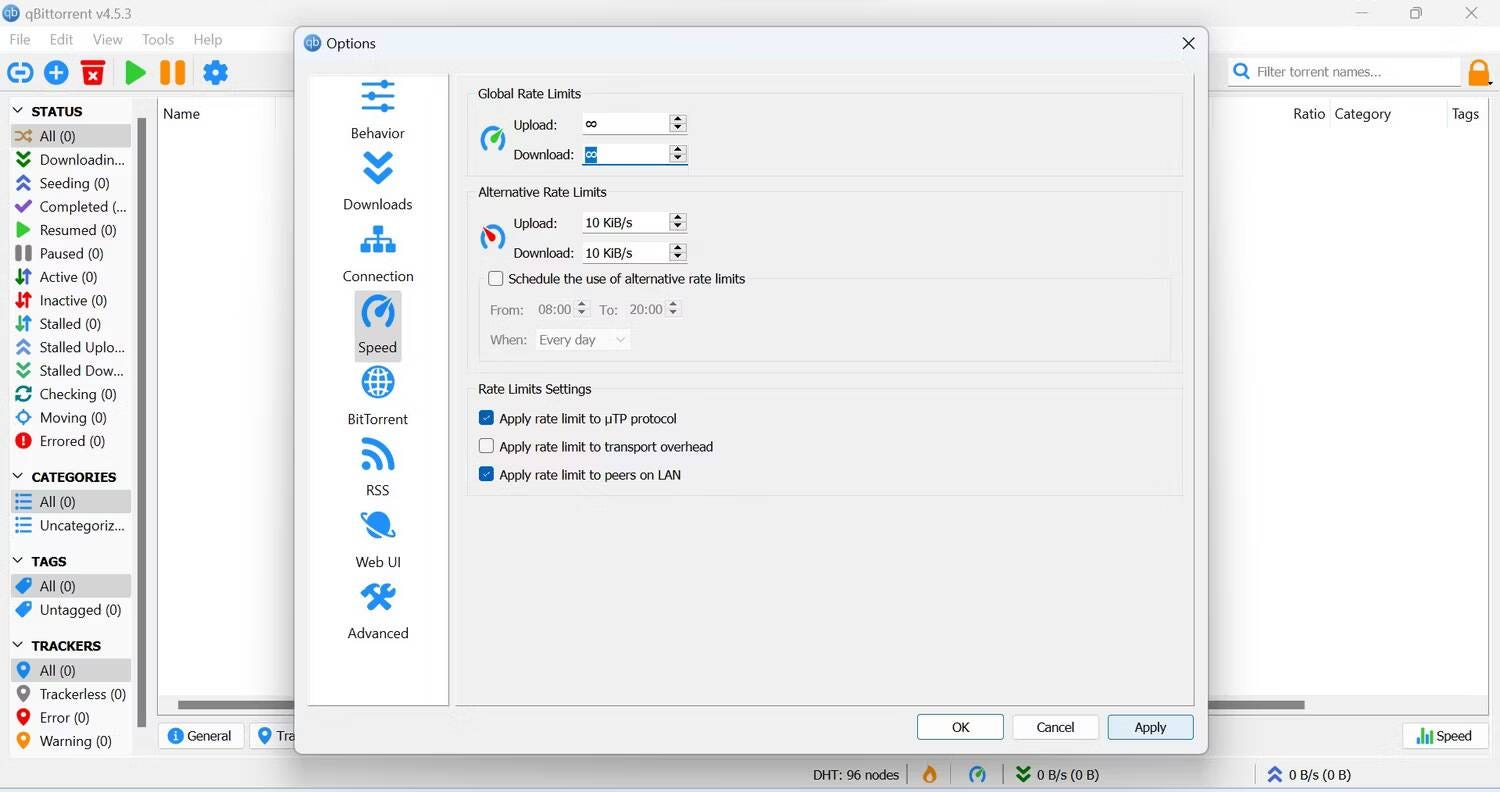
En algunos casos, limitar la velocidad de descarga a un valor ligeramente superior al que le gustaría lograr aumentará la velocidad de descarga general. Entonces, si tiene ese número en mente, puede agregar un límite de velocidad de descarga y ver si hace alguna diferencia. Si esto cambia negativamente su tasa de descarga, no olvide deshacerlo.
3. Ajuste la configuración de privacidad
Vaya a la pestaña BitTorrent en la ventana Opciones en qBittorrent y realice los siguientes cambios allí:
- Asegúrese de que las casillas Habilitar DHT (red descentralizada), Habilitar intercambio de pares (PeX) y Habilitar detección local de pares estén marcadas. Estas características aumentan la cantidad de fuentes de torrents y mejoran la estabilidad de las descargas de torrents.
- En el menú desplegable junto a Encryption mpde, seleccione Permitir cifrado .
- desactivar Cola de torrent y límites de generación si están habilitados.
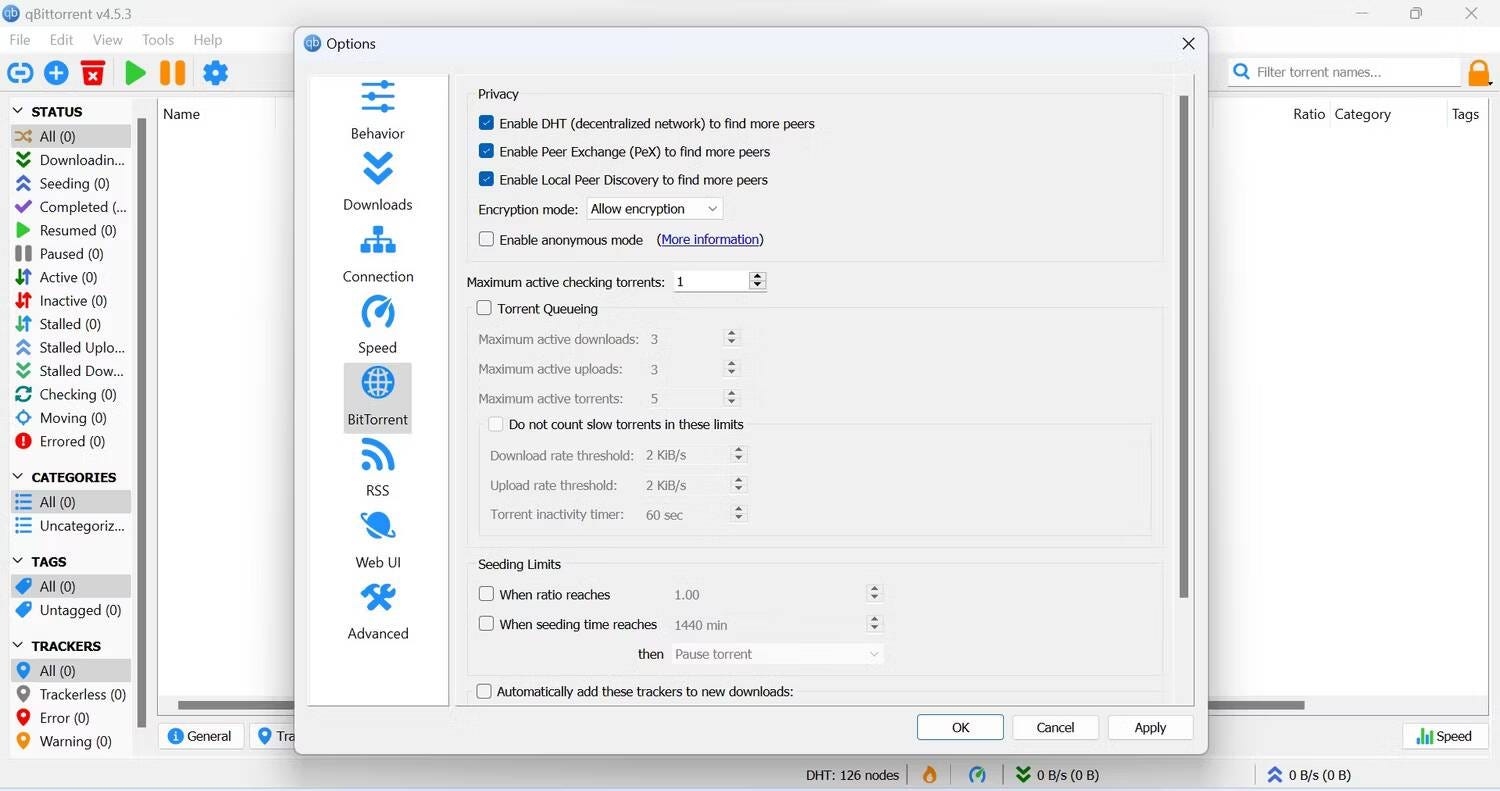
- Marque la casilla junto a Agregue automáticamente estos rastreadores a nuevas descargas. A continuación, visite un sitio web que tenga rastreadores de torrents actualizados, como List lista de rastreadores de torrents y copie la lista de rastreadores. Luego pegue esos rastreadores en el cuadro debajo de la pestaña BitTorrent. Después de eso, haga clic en Solicitud Y presione Ok.
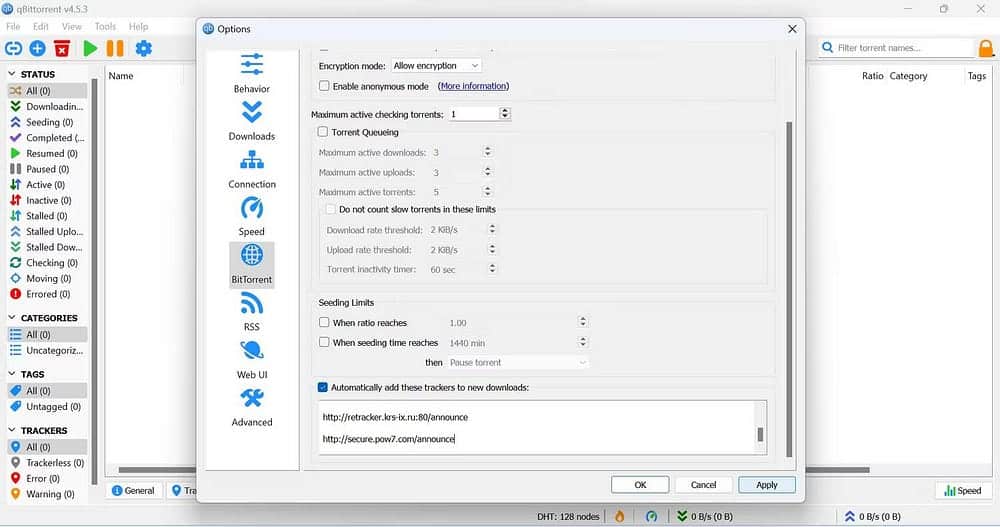
4. Configure los ajustes de conexión
Aquí le mostramos cómo configurar correctamente la configuración de su conexión qBittorrent si la ha modificado antes:
- Localizar TCP y µTP como su protocolo de conexión punto a punto preferido.
- Asegúrese de que la casilla junto a Usar reenvío de puertos UPnP / NAT-PMP desde mi enrutador esté marcada.
- Configurar un puerto bloqueado o cerrado en su cliente evitará que qBittorrent se conecte a todos los pares, reduciendo así la velocidad de descarga. Para asegurarse de que esto no suceda, haga clic en el botón aleatorio junto al puerto utilizado para la conexión entrante varias veces para ver qué puerto tiene la mejor velocidad de descarga.
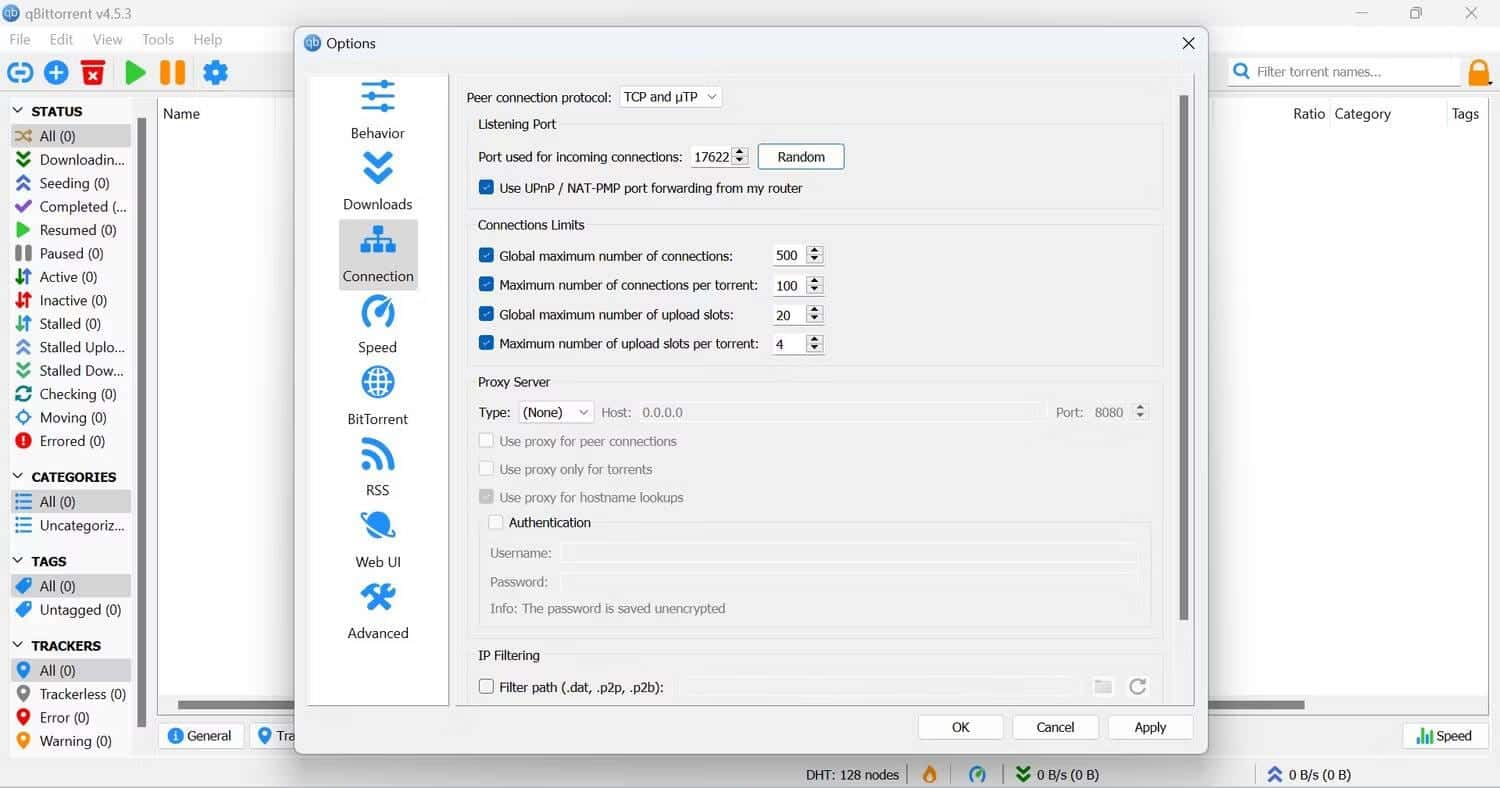
- El número máximo de conexiones por archivo torrent se establece en 100 de forma predeterminada; Intente aumentar este número para ver si hace una diferencia.
- Si está utilizando un servidor proxy, seleccione Ninguno en el menú desplegable junto a Tipo.
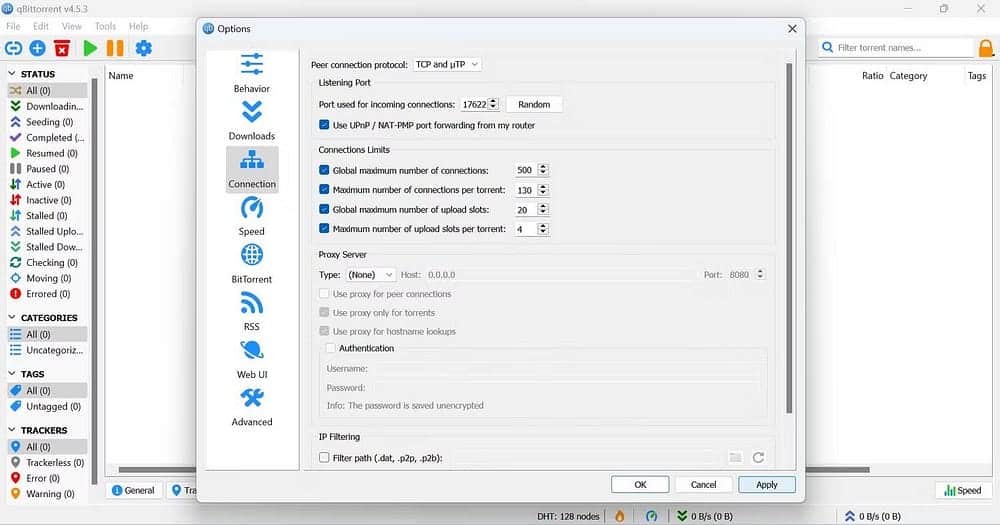
5. Consejos generales para descargar archivos más rápido en qBittorrent
Las instrucciones dadas hasta ahora deberían haber acelerado la velocidad de descarga de archivos torrent en el cliente qBittorrent, pero para una descarga más rápida, siga estos consejos:
- No descargues varios torrents al mismo tiempo. Esto asignará todo el ancho de banda disponible para la descarga de un solo archivo, lo que resultará en una descarga más rápida.
- qBittorrent permite a los usuarios priorizar las descargas al descargar más de un archivo torrent al mismo tiempo. Los clientes de Torrent pueden entonces asignar más recursos a las descargas prioritarias y terminarlas primero. Por lo tanto, prioriza el torrente que deseas descargar más rápido.
- Además, el tiempo que ejecuta una descarga de torrent tiene un impacto significativo en la velocidad de descarga. Si descarga el torrent cuando haya más fuentes disponibles, definitivamente obtendrá una descarga más rápida. Aunque hay algunas excepciones, lo mejor es descargar torrents durante el día.
Verificar Cómo encontrar torrents legales en línea: las mejores fuentes.
Acelerar tasa de descarga en qBittorrent
Ver qBittorrent tarda mucho en descargar un archivo no es una experiencia agradable. Le mostramos cómo configurar los ajustes de qBittorrent para descargar archivos más rápido. Asegúrese de seguir todas las instrucciones iniciales, configure los ajustes del cliente de acuerdo con los recomendados y siga las recomendaciones al final del artículo para acelerar el proceso de descarga.
Si esta configuración no mejora su velocidad de descarga, es posible que su proveedor de servicios de Internet esté bloqueando su conexión. En este caso, debe suscribirse a un paquete de Internet más rápido o cambiar a otro ISP. Puedes ver ahora Los mejores sitios de torrents que aún funcionan: descarga archivos muy rápido.







